操作win7系统修改物理地址_win7系统修改物理地址的步骤?
发布日期:2016-06-16 作者:老友系统 来源:http://www.g9yh.com
操作win7系统修改物理地址_win7系统修改物理地址的步骤?
今天本教程小编和我们分享win7系统修改物理地址的具体办法,现在许多地方网络连接都和物理地址绑定了,这样有账号和密码都不能连接上网,怎样办?这时候咱们可以修改物理地址来处理此问题,在这里告诉我们一种修改物理地址的具体办法,这样可以绕过物理地址绑定的限制。感兴趣的网友不妨一起往下学习吧。
推荐:win7专业版下载
1、打开右侧的网络连接,在跳出的对话框中打开“打开网络和共享中心”;

2、在网络和共享中心界面中打开“更改适配器设置”;
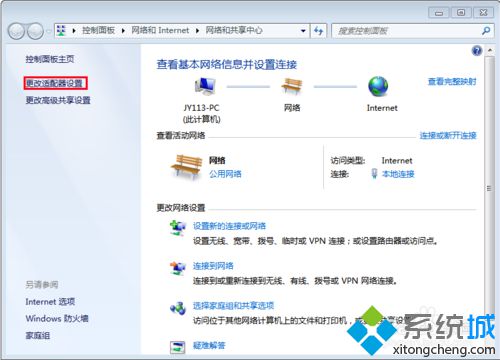
3、进入网络连接界面,右键“本地连接”;
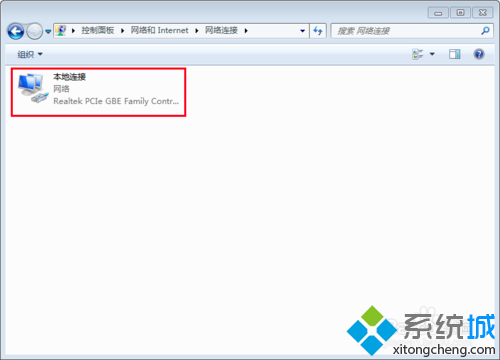
4、在跳出的菜单中选中“属性”;
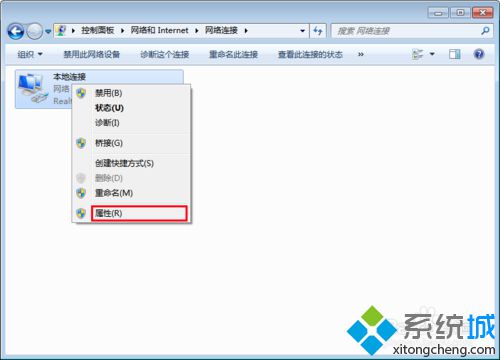
5、在本地连接属性界面中打开“配置”按钮;
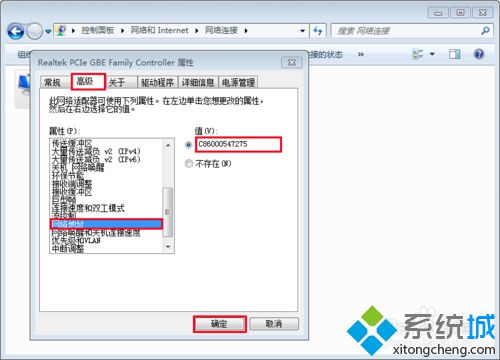
6、切换到“高级”选项卡,在属性列表中找到并打开“网络地址”,在右侧写入修改后的网络地址,打开确定按钮;
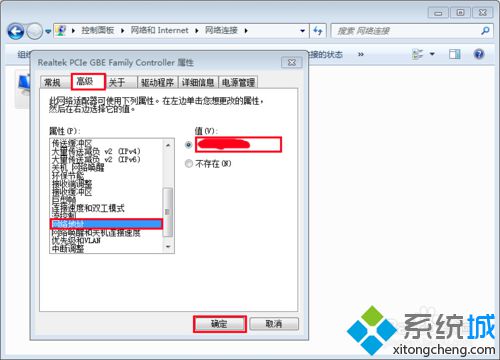
7、使用命令提示符,写入ipconfig -all,可以查看修改后的物理地址。
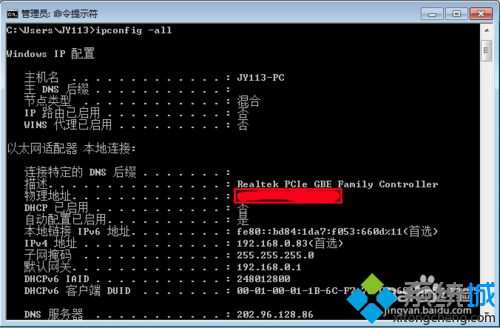
上述就是win7系统修改物理地址的办法,其实设置和查看办法很简单,只要参考本文教程内容就可以轻松修改了,希望可以借助到我们。
我要分享:
热门教程资讯推荐
- 1技术员为你win10系统玩《热血无赖》游戏突然闪退的教程
- 2笔者还原win10系统打不开ps软件的教程
- 3如何还原win10系统进入待机出现蓝屏的方案
- 4技术员修复win10系统磁盘都不见了的步骤
- 5主编研习win10系统开机时出现windows setup的步骤
- 6大神传授win10系统资源管理器不显示菜单栏的步骤
- 7大神详解win10系统安装framework4.5失败的教程
- 8传授win10系统打开Excel提示“配置标识不正确,系统无法开始服务
- 9细说win10系统玩极限巅峰游戏出现闪退的方案
- 10大师处理win10系统无法切换到搜狗输入法的技巧
- 11老司机细说win10系统出现sgtool.exe应用程序错误的方法
- 12技术员操作win10系统桌面图标变成一样的步骤